1. 修改密码
Preferences --> Name and Password
可以修改密码,姓名,邮箱地址
2. 搜索bug
按条件匹配搜索:
在页面上方或底部: Search ,点击进去,是简易查询和高级查询的选项,可以在页面中设置查询条件,然后点击search ,便会跳转到查询页面。
或按bug id 直接搜索:
单个ID:我们在页面顶端的 search 框 中 输入一个bug ID ,则会跳转到此bug 的详情页面,
多个ID : 如果我们在search 框 ,以空格隔开多个bug , 则能出现一个列表,并按你设置的字段显示
以下是符合查询条件的bug列表展示
3. 按字段显示
在一个多bug查询结果列表中,可以根据需要设置显示的字段
上图中的 “6: change colunms” 可以设置
4. 批量修改
在多bug查询结果列表中,想要对查询结果做批量修改,比如将当前列表的某个字段都改成同一个值
上图中的“change Several buus at once” 可以实现
5. 保存查询条件
在我们需要反复查询相同的搜索条件时,可以保存查询,查询列表下方右侧“ remember search as” ,填入查询名比如 lcf's bug ,然后再点击remember search as(上图中的方框4) ,
保存成功之后,在页面下方,在以查询名 lcf's bug 命名的一个链接,每次只需要点击查询名即可,不需要再重复设置查询条件
6. 修改查询条件
点击上图中的edit search 可以修改查询匹配条件
7. 查看bug 历史
在一个bug 的详情页面,在一个默认字段 Modified , 右侧的History 点击进去之后,可以看到是谁,在何时,对哪一个字段做了什么修改(从什么旧值改到什么新值)
| Modified: | 2018-10-23 21:55 EDT (History) |
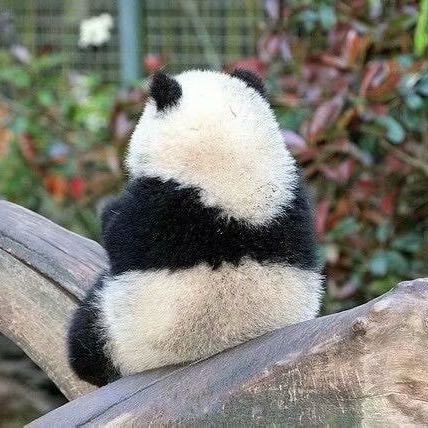
 gua_l
gua_l

No Leanote account? Sign up now.